コンテンツクリエーターとして、YouTubeのコメントを読むことは必須です。 また、肯定的なコメントに返信して、視聴者と交流し、より多くのチャンネル登録者を獲得する必要があります。 ただし、YouTubeがコメントの読み込みに失敗したり、テキストの代わりに空白の四角を表示したりする場合があります。 さっそく始めて、この問題を修正する方法を探りましょう。
YouTubeのコメントが表示されない場合の対処方法
これが既知の問題であるかどうかを確認します
YouTubeにコメントが表示されないのは、繰り返し発生するバグのようです。 時々、このグリッチが復活します。 したがって、まず最初に、ソーシャルメディアまたはGoogleにアクセスして、他のユーザーが最近同じ問題について不満を言っているかどうかを確認します。
ブラウザを確認してください
次のリストで、ブラウザが正しく機能していることを確認します。 どのブラウザからでもYouTubeにアクセスできますが、一時的にChromeに切り替えて、問題が解決したかどうかを確認してください。
次に、をクリックします より多くのオプション、に移動します ヘルプ を選択します Chromeについて マシンに最新のブラウザバージョンをインストールします。 
さらに、 ブラウザのキャッシュをクリアする とクッキーに行くことによって より多くのオプション → 歴史 → 閲覧履歴データの消去. 過去4週間のすべてのキャッシュとCookieをクリアします。

次に、に移動します 設定 → クッキーおよびその他のサイトデータ → すべてのCookieとサイトデータを表示する →「youtube検索フィールドで」→ヒット 表示されているものをすべて削除 オプション。

または、をクリックすることもできます ロックアイコン YouTube URLの左側で、をクリックします クッキー、次にyoutube.comCookieをクリアします。 タブを更新して結果を確認します。
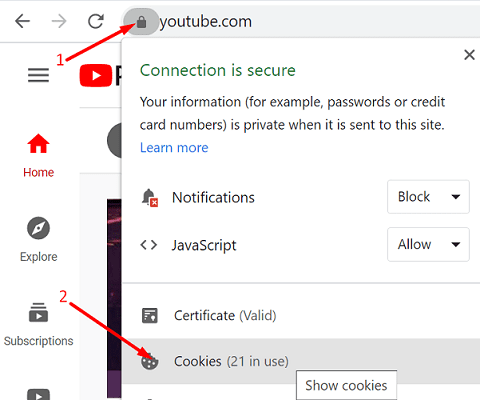
最後になりましたが、すべてのブラウザ拡張機能を無効にして、YouTubeのスクリプトに干渉しないようにしてください。 簡単に言うと、広告ブロッカーとプライバシー拡張機能は、アクセスしているWebページのスクリプトを壊すことが知られています。 に移動 より多くのオプション → その他のツール → 拡張機能 →すべての拡張機能を手動でオフに切り替えます。

問題が解決しない場合は、ブラウザを再インストールしてください。
YouTubeモバイルアプリを使用している場合は、 設定、タップ アプリ、を選択します YouTube. に移動 ストレージ とヒット キャッシュの消去 ボタン。
YouTubeアプリを更新する
Androidを使用している場合は、必ずYouTubeアプリを最新バージョンに更新してください。 を起動します GooglePlayストアアプリ、 入力 "youtube」とヒットします アップデート ボタン。

問題が解決しない場合は、YouTubeをアンインストールし、デバイスを再起動して、アプリを再インストールします。
YouTubeアカウントからログアウトします
YouTubeアカウントからログアウトし、デバイスを再起動します。 完全にオンラインに戻ってログインし直すまで、2〜3分待ちます。 ログアウトしてから再度ログインすると、YouTubeのサーバーへの新しい接続が確立されます。 接続を更新することで問題が解決したかどうかを確認します。
結論
ブラウザにYouTubeコメントが表示されない場合、キャッシュとCookieによってYouTubeのスクリプトが破損する可能性があります。 キャッシュをクリアし、拡張機能を無効にして、ブラウザを更新します。 YouTubeを更新し、結果を確認します。 グリッチが解消されない場合は、ブラウザを再インストールするか、別のウェブブラウザに切り替えてください。 以下のコメントを押して、どのソリューションがあなたのためにトリックをしたかを私たちに知らせてください。